内存条测试方法介绍 内存条好坏判断标准
内存条测试方法介绍,内存条是计算机中重要的硬件组件之一,它的好坏直接影响着计算机的性能和稳定性,为了保证计算机的正常运行,我们需要对内存条进行测试和判断。内存条测试方法主要包括使用内存测试工具进行全面的测试和观察计算机的运行情况。全面的测试可以通过使用专业的内存测试工具,如Memtest86+或Windows Memory Diagnostic等,来检测内存条的稳定性和健康状况。观察计算机的运行情况可以通过检查计算机的开机速度、运行程序的响应时间和稳定性等来判断内存条是否正常工作。内存条好坏的判断标准主要有稳定性、速度和容量。稳定性是指内存条能否正常工作,不会出现死机或蓝屏等问题;速度是指内存条的读写速度,较高的速度可以提高计算机的运行效率;容量是指内存条的存储空间,较大的容量可以支持更多的程序同时运行。因此通过全面的测试和观察计算机的运行情况,我们可以准确判断内存条的好坏,从而保证计算机的正常运行。
解决方法:
1、首先呢我们要打开控制面板,控制面板Windows7和WindowsXP系统的打开方式很简单,直接在开始菜单就能看到。
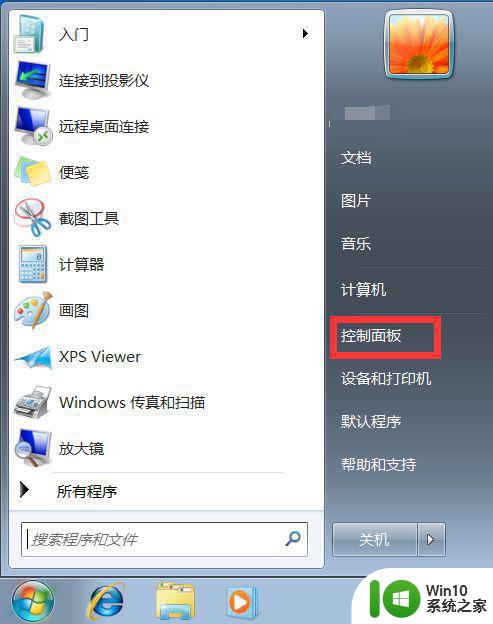
2、对于Windows10系统来说进入控制面板有两种方式,第一种方式就是在小娜的搜索框中搜索。
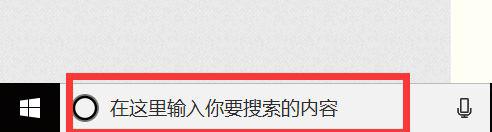 3第二种方式我们打开开始菜单,在开始菜单中间一列找到Windows系统,然后在Windows系统选项下找到控制面板,然后打开。
3第二种方式我们打开开始菜单,在开始菜单中间一列找到Windows系统,然后在Windows系统选项下找到控制面板,然后打开。
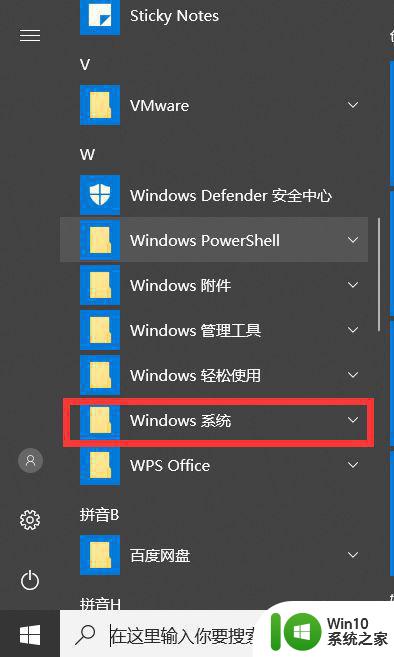
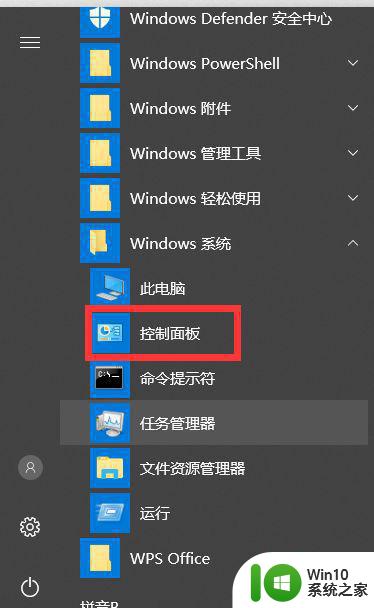
4、然后我们将查看方式修改为小图标。
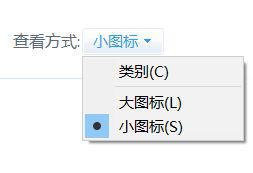
5、然后我们找到管理工具选项,点击进入。
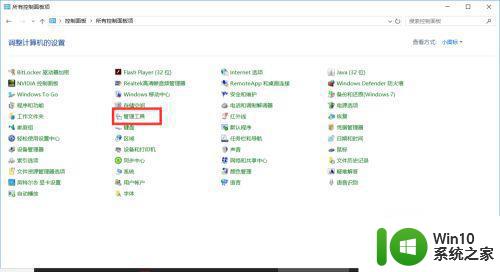
6、然后我们在管理工具中找到Windows内存诊断选项,然后打开它。
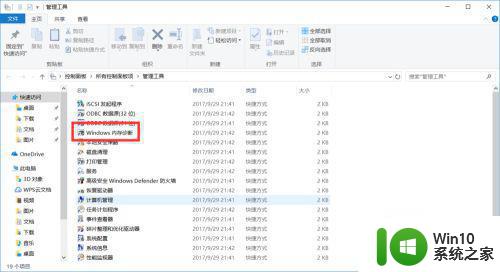
7、这时候它会出现两个选项,我们最好选择第一个选项,选择之后系统会重启。
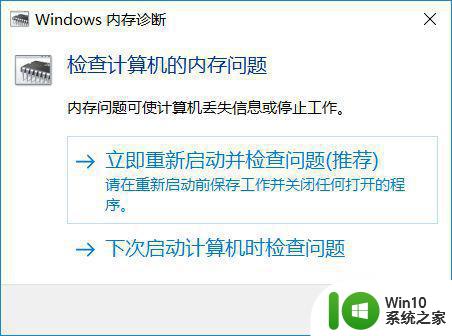
8、重启后电脑会蓝屏,不用担心,这是正常的,结果会在蓝屏界面中显示,有的电脑开机后也会出现提示。

以上就是内存条测试的全部内容介绍了,不懂的用户可以根据小编提供的方法进行操作,希望这些方法能够对大家有所帮助。
内存条测试方法介绍 内存条好坏判断标准相关教程
- 内存条坏了电脑能开机吗 没有内存条电脑能开机么
- u盘能当内存条使用吗 u盘内存条替代方案
- 电脑如何加装内存条 台式电脑内存条如何加
- 电脑内存条看型号的步骤 内存条怎么看型号
- 电脑内存不足加内存条有用吗 电脑内存不够用需要增加内存条
- 台式电脑内存条更换步骤 如何为台式电脑更换内存条
- 台式电脑怎样查看内存条型号 怎样查询电脑内存条型号
- 电脑怎样查看内存条信息 电脑内存条信息怎么查看
- 内存条怎么加装 电脑内存条怎么加装
- 电脑内存条容量选择 内存条大小对电脑性能的影响
- 笔记本内存条在什么位置 笔记本电脑的内存条在哪
- 查看电脑内存条信息的教程 电脑内存条信息在哪里查看
- U盘装机提示Error 15:File Not Found怎么解决 U盘装机Error 15怎么解决
- 无线网络手机能连上电脑连不上怎么办 无线网络手机连接电脑失败怎么解决
- 酷我音乐电脑版怎么取消边听歌变缓存 酷我音乐电脑版取消边听歌功能步骤
- 设置电脑ip提示出现了一个意外怎么解决 电脑IP设置出现意外怎么办
电脑教程推荐
- 1 w8系统运行程序提示msg:xxxx.exe–无法找到入口的解决方法 w8系统无法找到入口程序解决方法
- 2 雷电模拟器游戏中心打不开一直加载中怎么解决 雷电模拟器游戏中心无法打开怎么办
- 3 如何使用disk genius调整分区大小c盘 Disk Genius如何调整C盘分区大小
- 4 清除xp系统操作记录保护隐私安全的方法 如何清除Windows XP系统中的操作记录以保护隐私安全
- 5 u盘需要提供管理员权限才能复制到文件夹怎么办 u盘复制文件夹需要管理员权限
- 6 华硕P8H61-M PLUS主板bios设置u盘启动的步骤图解 华硕P8H61-M PLUS主板bios设置u盘启动方法步骤图解
- 7 无法打开这个应用请与你的系统管理员联系怎么办 应用打不开怎么处理
- 8 华擎主板设置bios的方法 华擎主板bios设置教程
- 9 笔记本无法正常启动您的电脑oxc0000001修复方法 笔记本电脑启动错误oxc0000001解决方法
- 10 U盘盘符不显示时打开U盘的技巧 U盘插入电脑后没反应怎么办
win10系统推荐
- 1 电脑公司ghost win10 64位专业免激活版v2023.12
- 2 番茄家园ghost win10 32位旗舰破解版v2023.12
- 3 索尼笔记本ghost win10 64位原版正式版v2023.12
- 4 系统之家ghost win10 64位u盘家庭版v2023.12
- 5 电脑公司ghost win10 64位官方破解版v2023.12
- 6 系统之家windows10 64位原版安装版v2023.12
- 7 深度技术ghost win10 64位极速稳定版v2023.12
- 8 雨林木风ghost win10 64位专业旗舰版v2023.12
- 9 电脑公司ghost win10 32位正式装机版v2023.12
- 10 系统之家ghost win10 64位专业版原版下载v2023.12